Com os Comentários do Excel , você poderá documentar sua planilha de dados. Isso será útil se você quiser que seu público e usuários compreendam as células de dados mais profundamente. Adicionar comentários às células de dados permite adicionar descrições, ajudando os usuários a entender a lógica complexa. Além disso, adicionar imagens aos comentários seria ainda mais fascinante, especialmente se você precisar que usuários iniciantes compreendam a lógica por trás das células de dados, descrevam um valor específico, um gráfico ou o funcionamento de uma fórmula. Este post abordará a adição de texto e imagens como comentários em planilhas do Excel.
Para começar, inicie o Excel 2010 e abra uma planilha na qual deseja adicionar comentários. Por exemplo, criamos uma planilha contendo a lista de itens do Office.
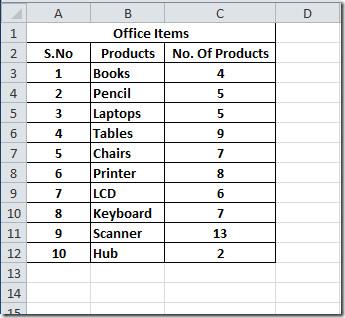
Agora, queremos adicionar um comentário a cada item no campo Produtos . Para isso, clique com o botão direito do mouse em qualquer item (célula) no campo desejado e clique em Inserir Comentário, conforme mostrado na captura de tela abaixo.
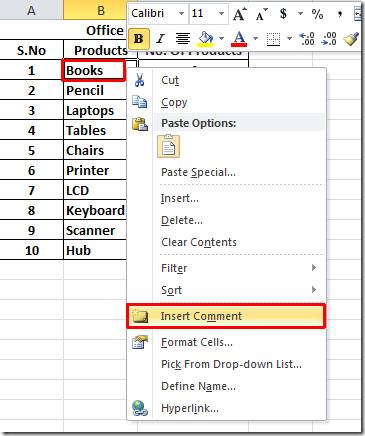
Você verá uma caixa aparecer com a célula selecionada; insira o texto que você deseja mostrar com a célula como comentário.
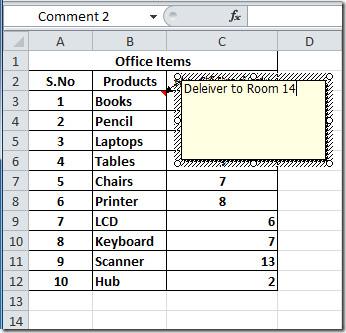
Agora vá para outras células para adicionar comentários. Depois de adicionar comentários, você notará que ao passar o ponteiro do mouse sobre a célula, a caixa de comentários aparecerá automaticamente.
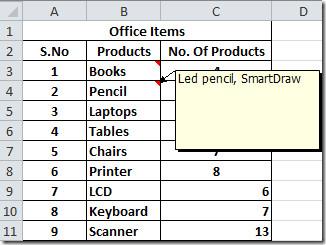
Se quiser editar o comentário, clique com o botão direito do mouse na célula que contém o comentário e clique em Editar Comentário. Ao clicar, você verá que a caixa de comentário estará selecionada. Agora, selecione o texto, clique com o botão direito do mouse na caixa e clique em Formatar Comentário, conforme mostrado na captura de tela abaixo.
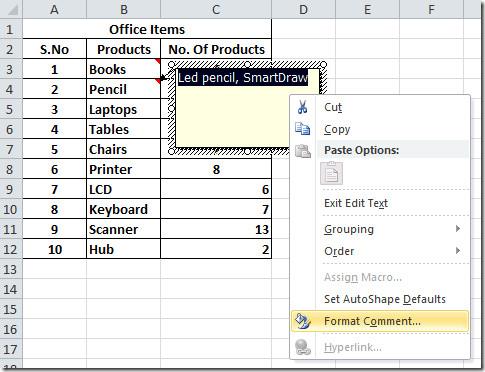
A caixa de diálogo Formatar Comentário será exibida, onde você pode alterar a Fonte, o Estilo e o Tamanho da fonte. Em Cor, escolha a cor do texto. Clique em Ok para fechar a formatação do texto .

Agora queremos adicionar um comentário autoexplicativo, então adicionaremos uma imagem com o comentário. Para isso, clique com o botão direito do mouse na célula e clique em Inserir comentário. Agora, clique com o botão direito do mouse no canto da caixa de comentários e clique em Formatar Comentário.
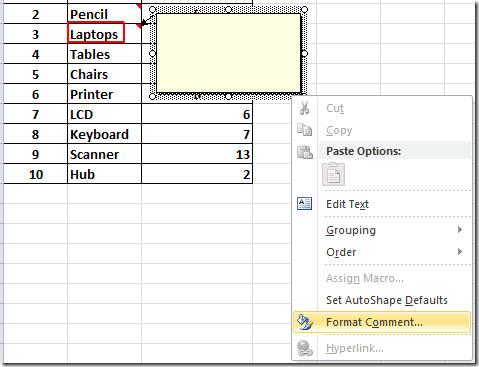
Você verá a caixa de diálogo Formatar comentário estendida . Agora navegue até a aba Cores e Linhas .
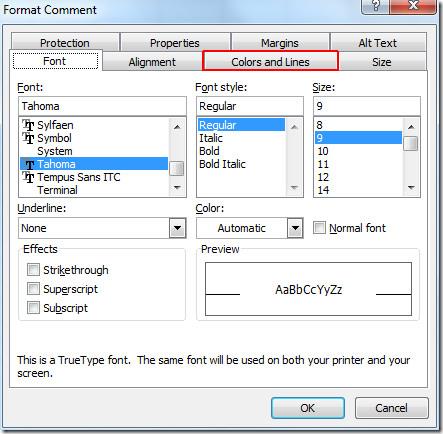
Nesta etapa, clique em Efeitos de preenchimento em Cor, conforme mostrado na captura de tela abaixo.
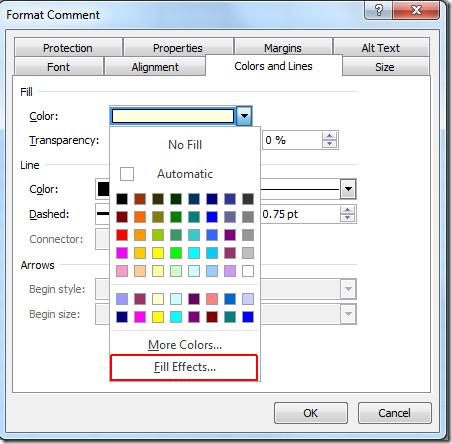
Será aberta a caixa de diálogo Efeitos de preenchimento . Agora vá até a aba Imagem .
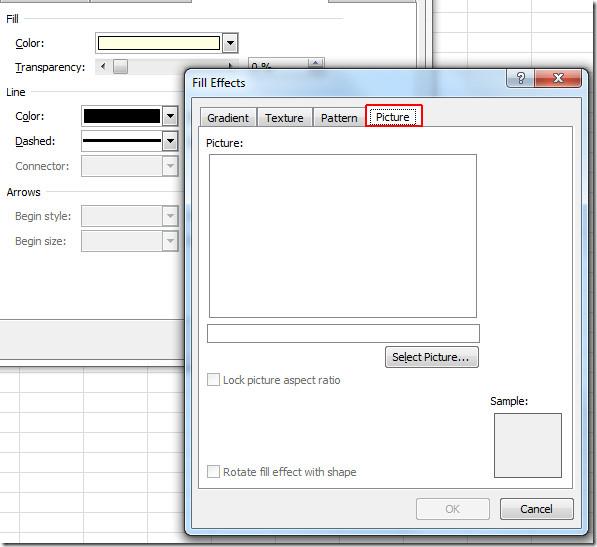
Clique em Selecionar imagem para selecionar a imagem do disco e clique em Inserir.
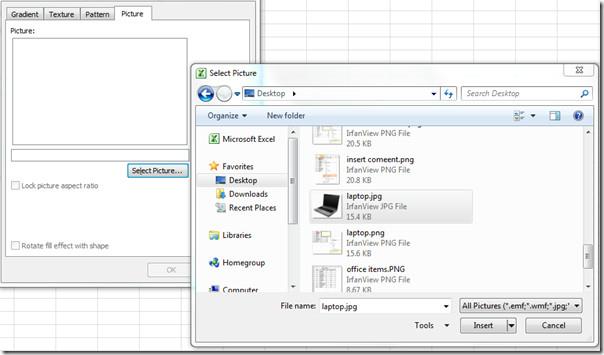
Você verá a imagem na caixa de diálogo Efeitos de Preenchimento . Você pode alternar para outras abas: Gradiente, Textura e Padrão para aplicar estilos diferentes à imagem. Clique em OK para continuar.
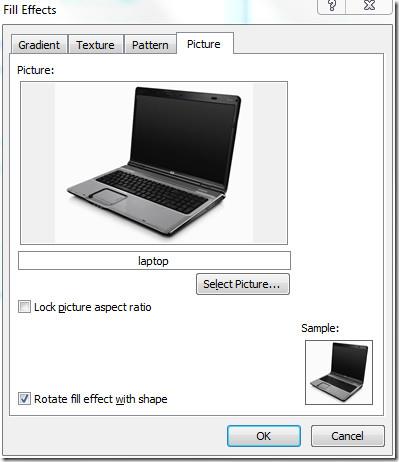
Isso o levará de volta à caixa de diálogo Formatar comentário . Clique em OK para prosseguir .
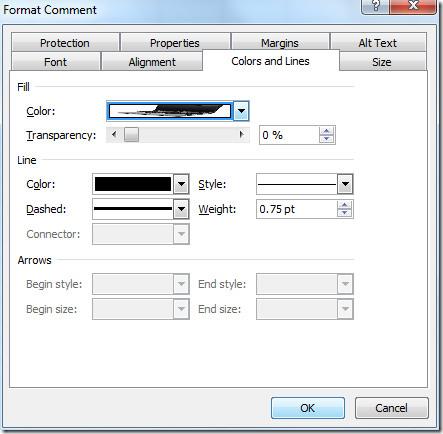
Ao passar o mouse sobre a célula, você notará que uma caixa de comentários contendo uma imagem aparecerá.
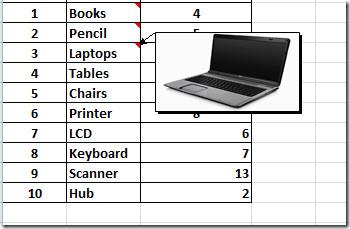
Você também pode conferir os guias revisados anteriormente sobre Personalização de linhas de grade no Excel 2010 e Uso da ferramenta Câmera no Excel 2010 .

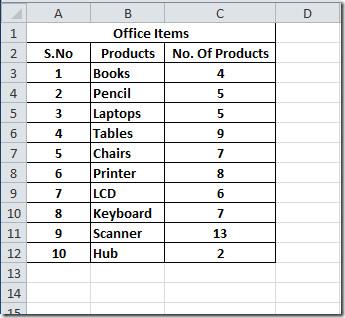
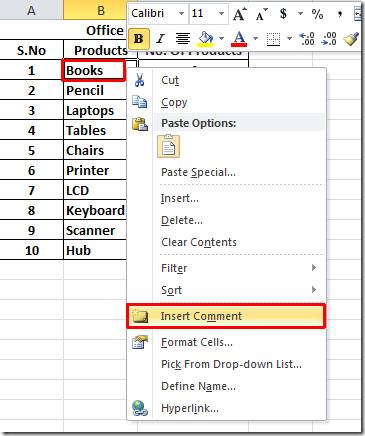
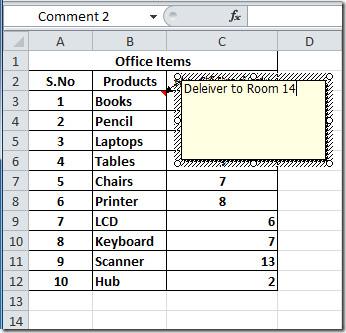
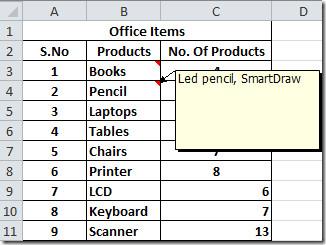
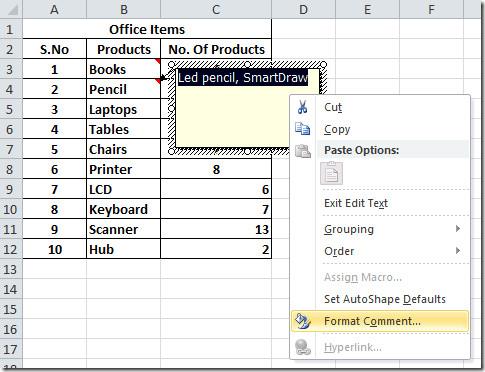

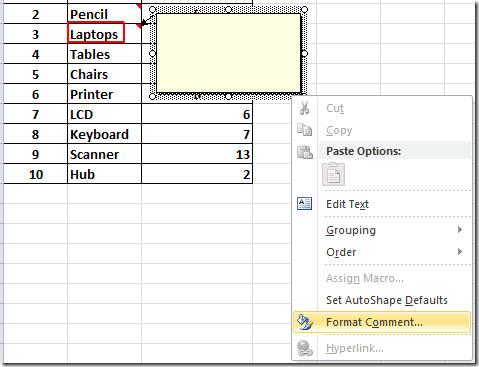
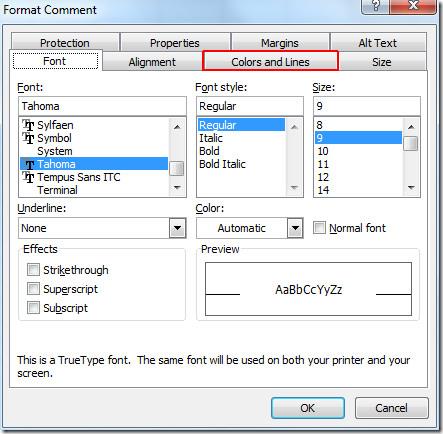
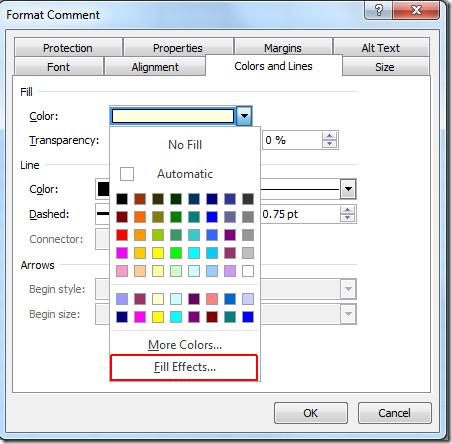
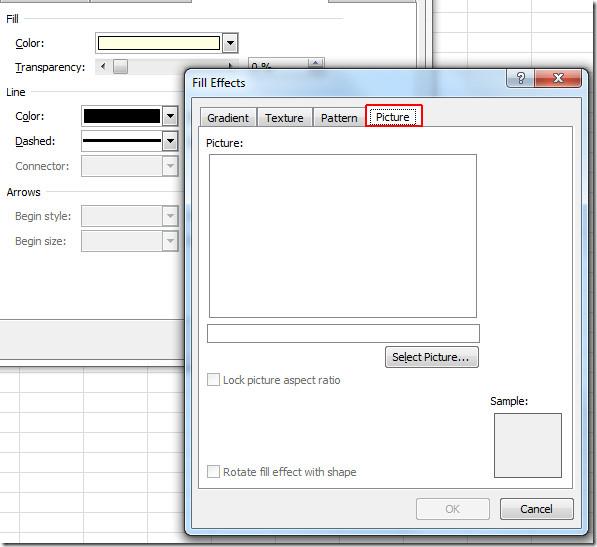
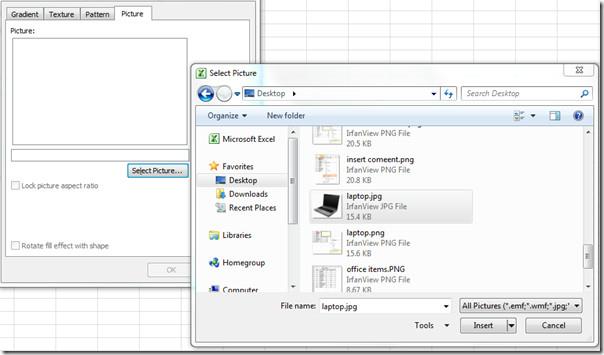
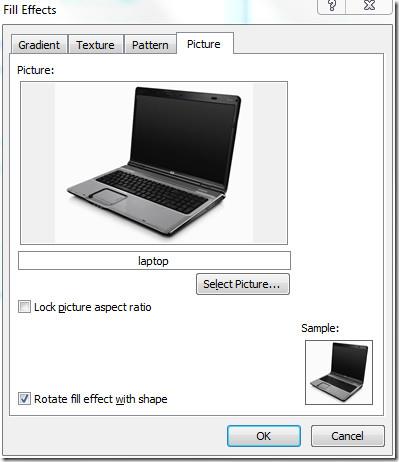
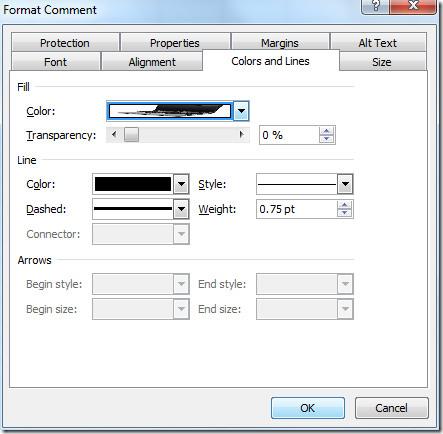
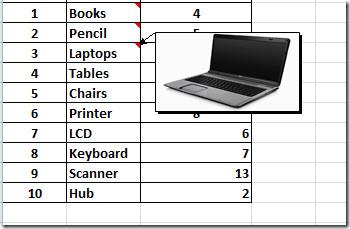




![Exportar/Importar Configurações da Faixa de Opções e da Barra de Ferramentas de Acesso Rápido [Office 2010] Exportar/Importar Configurações da Faixa de Opções e da Barra de Ferramentas de Acesso Rápido [Office 2010]](https://tips.webtech360.com/resources8/r252/image-8447-0829093801831.jpg)



